本教程将向您展示如何在Windows上安装IPFS。
IPFS是一种点对点超媒体协议,可以使Web更快,更安全,更开放。
Go是由Google团队开发的一种编程语言,它提供了一组强大的库,并且变得非常流行。 在本教程中,我们将向您展示如何在Windows上安装GO和IPFS。
硬件清单:
以下部分介绍了用于创建此Windows教程的设备列表。
上面列出的每一件硬件都可以在亚马逊网站上找到。
Windows相关教程:
在此页面上,我们提供了与Windows相关的教程列表的快速访问。
教程 - 在Windows上安装GO
首先,您需要访问 golang.org 网站并下载最新版本的GO软件。
在我们的示例中,我们下载了该软件 GO version 1.10.2.
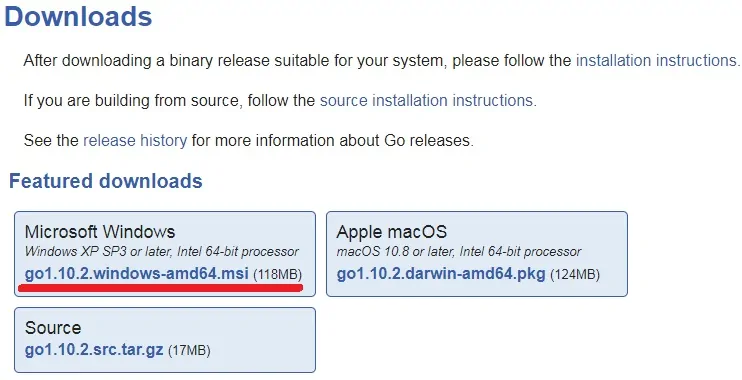
双击该包以启动GO软件安装。
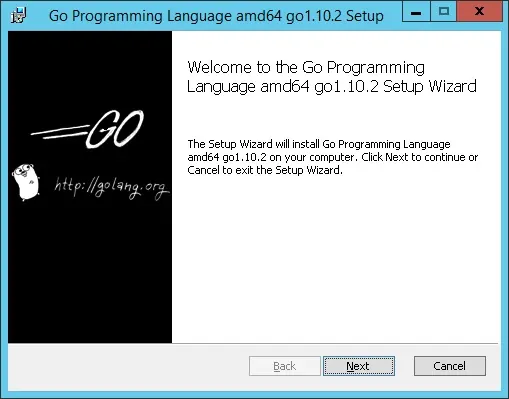
在我们的示例中,Go软件安装在C:\ GO文件夹下。
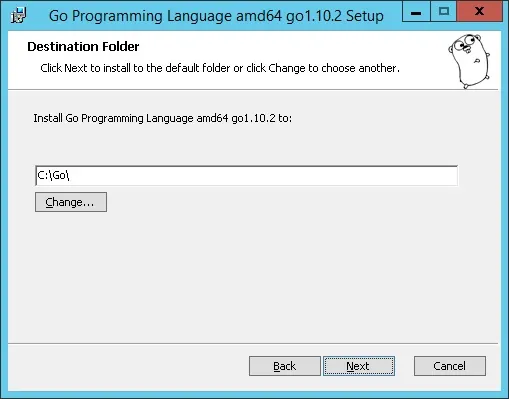
按Next,Next和Finish完成安装。
为了正常工作,Go软件期望系统具有一组环境变量。
让我们验证安装包是否确实创建了所需的环境变量。
打开DOS提示符并使用以下命令验证所需的环境变量。
# set | find "GO"
GOPATH=C:\Users\Administrator\go
GOROOT=C:\Go\
我们还需要验证GO软件命令是否已添加到PATH变量中。
# echo %path%
C:\Windows\system32;C:\Windows;C:\Windows\System32\Wbem;C:\Windows\System32\Wind
owsPowerShell\v1.0\;C:\Program Files\Amazon\cfn-bootstrap\;C:\Go\bin;C:\Users\Administrator\go\bin
PATH变量包括目录C:\ Go \ bin,它是GO语言命令的位置。
关闭所有打开的DOS提示符并打开一个新的DOS提示符。
使用以下命令测试GO软件安装。
# go version
go version go1.10.2 windows/amd64
在我们的示例中,Go软件版本1.10.2已成功安装在Windows服务器上。
教程 - Windows上的GIT安装
其次,你需要访问 git-scm.com 网站并下载最新版本的GIT软件。
在我们的示例中,我们下载了GIT软件 version 2.17.0.
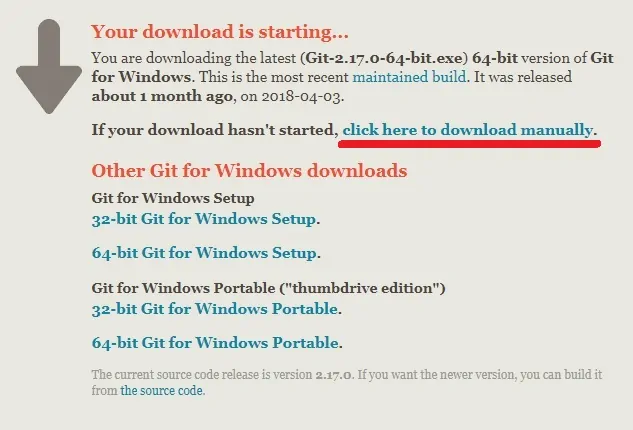
双击该包以启动GIT软件安装。
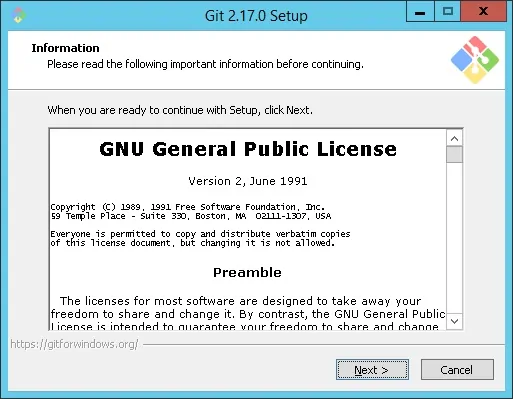
在GIT安装屏幕上,确保选择以下选项:
从Windows命令提示符使用GIT。
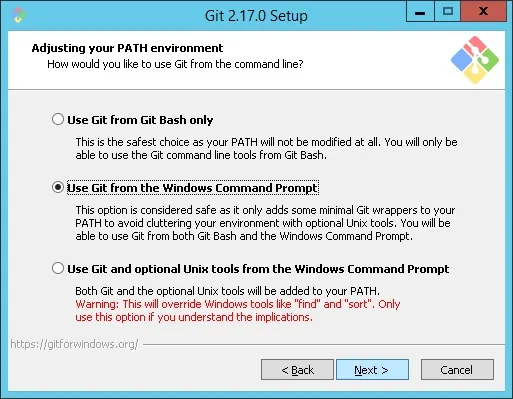
按Next,Next和Finish完成安装。
打开一个新的DOS提示符并使用以下命令测试您的GIT软件安装。
# git version
git version 2.17.0.windows.1
在我们的示例中,GIT软件版本2.17.0已成功安装在Windows服务器上。
教程 - 在Windows上安装IPFS
作为我们的最后一步,我们需要在Windows服务器上安装IPFS软件。
关闭所有打开的DOS提示符并打开一个新的DOS提示符。
使用以下命令安装IPFS-UPDATE软件。
# go get -u github.com/ipfs/ipfs-update
# ipfs-update versions
使用IPFS-UPDATE命令列出可用的IPFS版本。
# ipfs-update versions
v0.3.2
v0.3.4
v0.3.5
v0.3.6
v0.3.7
v0.3.8
v0.3.9
v0.3.10
v0.3.11
v0.4.0
v0.4.1
v0.4.2
v0.4.3
v0.4.4
v0.4.5
v0.4.6
v0.4.7
v0.4.8
v0.4.9
v0.4.10
v0.4.11
v0.4.12
v0.4.13
v0.4.14-rc1
v0.4.14-rc2
v0.4.14-rc3
v0.4.14
v0.4.15-rc1
使用IPFS-UPDATE命令安装最新的可用IPFS版本。
# ipfs-update install latest
启动IPFS节点。
# ipfs init
initializing IPFS node at C:\Users\Administrator\.ipfs
generating 2048-bit RSA keypair...done
peer identity: QmYPZFLgY77CqNcymGMSS3AYbG7wEBgvh8P66t7oNV63Nb
to get started, enter:
记下您的IPFS节点ID。
在我们的示例中,IPFS节点ID为:QmYPZFLgY77CqNcymGMSS3AYbG7wEBgvh8P66t7oNV63Nb
启动IPFS服务。
# ipfs daemon
Initializing daemon...
Swarm listening on /ip4/127.0.0.1/tcp/4001
Swarm listening on /ip4/172.31.34.135/tcp/4001
Swarm listening on /ip6/::1/tcp/4001
Swarm listening on /p2p-circuit/ipfs/QmYPZFLgY77CqNcymGMSS3AYbG7wEBgvh8P66t7oNV6
3Nb
Swarm announcing /ip4/127.0.0.1/tcp/4001
Swarm announcing /ip4/172.31.34.135/tcp/4001
Swarm announcing /ip6/::1/tcp/4001
API server listening on /ip4/127.0.0.1/tcp/5001
Gateway (readonly) server listening on /ip4/127.0.0.1/tcp/8080
Daemon is ready
打开一个新的DOS提示符。
在驱动器C的根目录下创建名为ipfs的文件夹。
在ipfs文件夹中创建名为test的文件夹。
# C:
# cd \
# mkdir ipfs
# cd ipfs
# mkdir test
打开记事本并创建一个名为test.html的简单HTML文件,其中包含以下内容。
<html>
<body>
<h1> TEST PAGE 01</h1>
<h2> TEST PAGE 01</h2>
</body>
</html>
打开DOS提示符并在IPFS上发布test.html文件。
# C:
# cd \
# cd ipfs
# ipfs add -w test/test.html
80 B / 80 B [==================================] 100.00% 0s
added QmeMdufPxieuMDcbaJQnN3UA2Bx6kEDkUpyRQdE9tj5YUW test.html
added QmNSqkyWYMNKKZHNp5N8cW8rXWcMztj7trTE9KiGfGcHwU
现在,您可以打开浏览器并尝试访问我们刚刚发布的文件:
https://gateway.ipfs.io/ipfs/QmeMdufPxieuMDcbaJQnN3UA2Bx6kEDkUpyRQdE9tj5YUW
在我们的示例中,QmeMdufPxieuMDcbaJQnN3UA2Bx6kEDkUpyRQdE9tj5YUW是IPFS为test.html文件提供的ID。
您已在Windows上成功安装IPFS。
您现在是Windows上IPFS节点的自豪拥有者。